在 iPhone 14 系列所有机型、或配备面容 ID 的其它 iPhone 中,均可以参考以下手势与设备进行交互:
1.前往主屏幕:
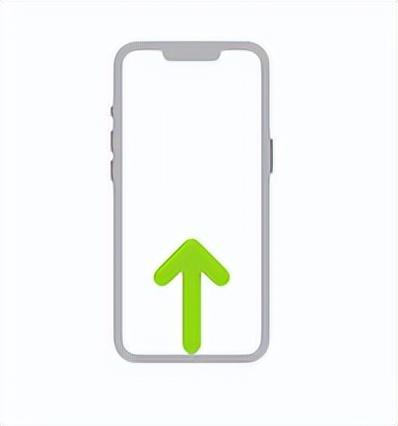
无论何时,从屏幕底部边缘向上轻扫即可返回主屏幕。
2.快速访问控制中心:
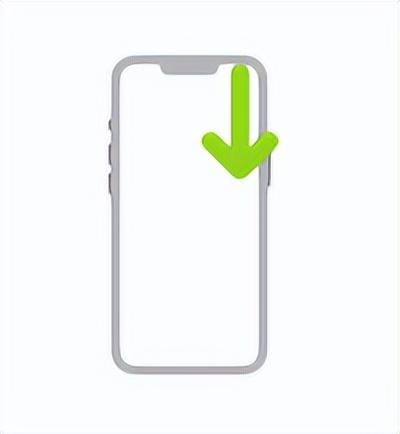
从右上角向下轻扫以打开控制中心;按住某个控制以显示更多选项。若要添加或移除控制,请前往“设置” -“控制中心”。
3.打开 App 切换器:

从底部边缘向上轻扫并在屏幕中间停顿一下,然后从屏幕上抬起手指。若要浏览打开的 App,请向右轻扫,然后轻点要使用的 App。
4.在打开的 App 之间切换:

沿屏幕底部边缘左右轻扫以快速切换打开的 App。
5.使用 Siri:

只需说“嘿 Siri”。或者按住侧边按钮并提问或说出请求,然后松开按钮。
(如果需要通过按键唤醒 Siri,请前往 iPhone 设置-Siri 与搜索中开启“按下侧边按钮使用 Siri”。)
6.使用 Apple Pay:
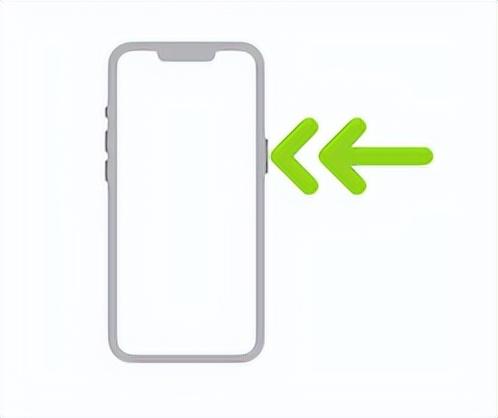
连按两次侧边按钮以显示默认信用卡,然后看一眼 iPhone 以通过面容 ID 进行认证。
7.使用“辅助功能快捷键”:
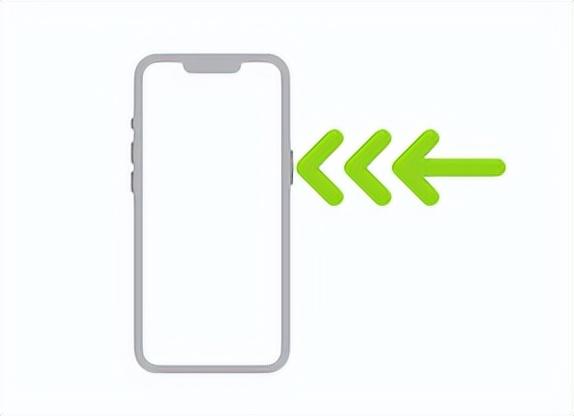
连按三次侧边按钮,然后选择相应的功能即可。如要设置“辅助功能快捷键”,请前往 iPhone “设置”-“辅助功能”-“辅助功能快捷键”中进行设置。
8.截屏:
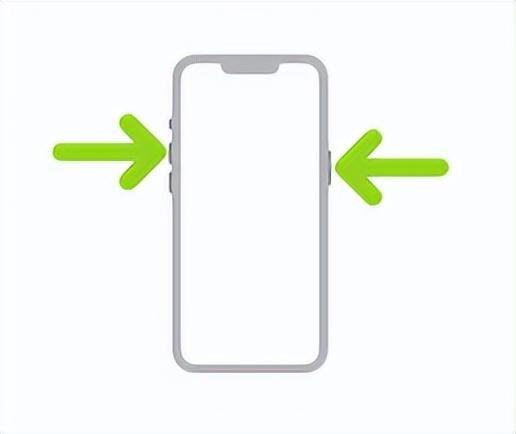
同时按住侧边按钮和调高音量按钮,然后快速松开。请参阅在 iPhone 上截屏或录制屏幕。
9.使用 SOS 紧急联络:
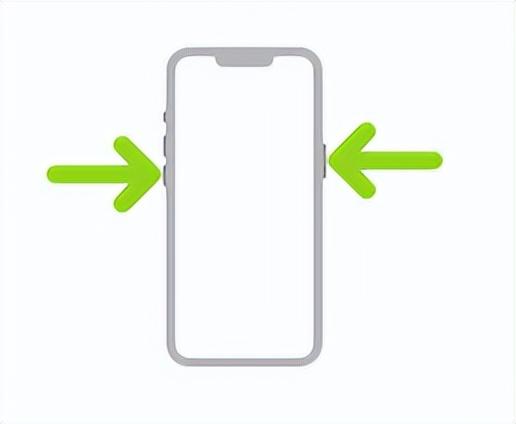
同时按住侧边按钮及任一音量按钮直到滑块出现,然后拖移“SOS 紧急联络”。该操作支持除印度以外的所有国家或地区。
10.关机:
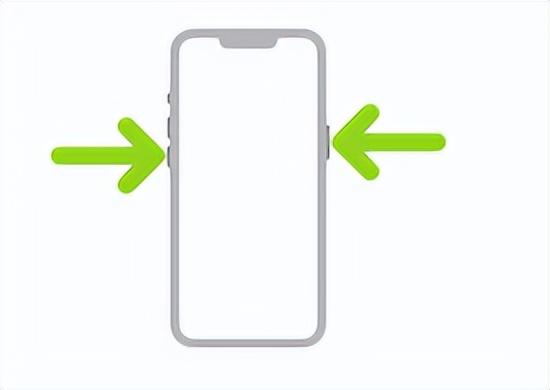
同时按住侧边按钮及任一音量按钮直到滑块出现,然后拖移顶部的滑块以关机。或前往“设置”-“通用”-“关机”。
11.强制重新启动:
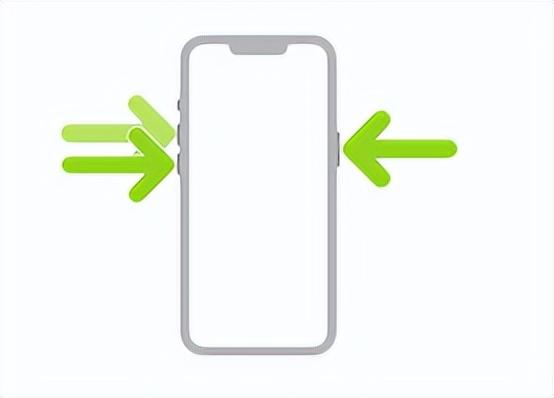
按下调高音量按钮并松开,按下调低音量按钮并松开,然后按住侧边按钮直到 Apple 标志出现。
